Usar el servicio de almacenamiento de Google como un hosting y CDN para alojar y servir páginas web en internet con todos sus elementos, como subir los archivos HTML, imágenes y otros a una cuenta gratuita. Ejemplo práctico completamente funcional. Como hacerlo, explicación con todos los pasos necesarios.

Google da la posibilidad de alojar páginas o un sitio web completo, en el servicio de almacenamiento online Google Drive.
Google Drive es uno de los principales servicios de internet dedicados a proveer espacio online para el almacenamiento de archivos, pueden ser estos libros, documentos, fotos, videos, etc.
Otros servicios similares son los de Dropbox, SkyDrive, Box, etc.
En otra página de este sitio puedes encontrar más información sobre los más populares: Donde subir y guardar nuestros archivos en internet
Todos ellos ofrecen cierta capacidad de almacenaje gratuita, a partir de la cual es necesario pagar.
Google Drive ofrece 5 GB lo que es más que suficiente para poder alojar los archivos de cualquier sitio web que no sea muy complejo.
En este artículo puede encontrar toda la información para crear de esta forma un sitio sencillo, además la posibilidad de usar Google Drive como un servicio de alojamiento o incluso una red CDN.
Usar Google Drive como un servicio de hosting, importancia y ventajas
Dar la posibilidad de usar el servicio de Google Drive para servir páginas web como si se tratara de un servicio de hosting, es extremadamente importante para todas las personas que necesitan publicar y compartir información en la red, sin tener que pagar.
En internet existen varios servicios de hosting gratuitos, pero con muchas limitaciones, entre ellas la de incluir publicidad, limitar la capacidad de almacenaje y el ancho de banda, servicios lentos, etc.
De ahí la importancia de la posibilidad que introduce Google.
Al tener esta empresa una gran red de servidores eficientes distribuidos globalmente, usarlo como hosting nos da la ventaja de poder contar con un sitio rápido, veloz y bien posicionado.
¿Como utilizar en la práctica Google Drive para servir páginas web?
Google Drive no es un CMS (gestor de contenidos) como lo es Blogger o Wordpress, solo se ofrece el espacio y la posibilidad de que puedan cargarse en un navegador los archivos HTML que se encuentren en una carpeta, representando correctamente todos los elementos vinculados.
Requisitos para usar Google Drive como un hosting para un sitio web
Hay solo dos requisitos para lograr que un sitio con los archivos alojados en Google Drive funcione correctamente:
✓ Que los archivos se encuentren en el interior de una carpeta publica (compartida).
✓ Usar la URL (webViewLink) que corresponde a dicha carpeta (lo explicamos mas abajo)
Ejemplo práctico de un sitio web creado en Google Drive
Antes de escribir este artículo, pensando en la importancia que puede tener para nuestros lectores, hicimos un experimento.
Creamos dos sencillos archivos HTML acompañados de dos imágenes y un archivo de estilo CSS y los subimos a Google Drive para comprobar si el método es factible y funciona en la práctica.
Las páginas se muestran correctamente las compartimos en Facebook, Google+ y Twitter y esperamos que sean indexadas por Google, para comprobar posteriormente si se aparecen en los resultados de las búsquedas.
Puedes verlo (el link abre en una nueva ventana) Alojar y servir una página o un sitio web en Google Drive
A continuación un sencillo ejemplo en el que se explica paso por paso como subir tus páginas a Google Drive.
Como crear el sitio y subir las páginas a Google Drive, paso por paso
2- Crea una carpeta y darle cualquier nombre, en este ejemplo el nombre es: sitio.
3- Compártela y hazla publica en la red, para eso selecciónala (marca la casilla) y da un clic en el botón "Compartir" o un clic derecho en ella y el menú escoge "Compartir".
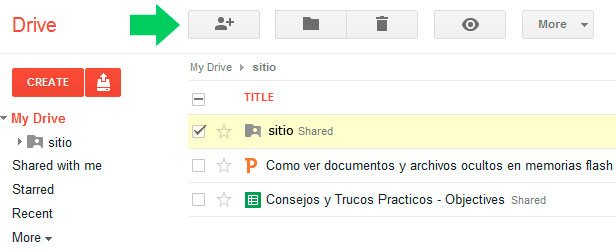
4- Se abrirá la ventana de Opciones de compartir, en ella solo usa el vínculo de cambiar quien puede acceder (Who has access).
No uses ninguno de los botones de compartir porque darán una dirección errónea.
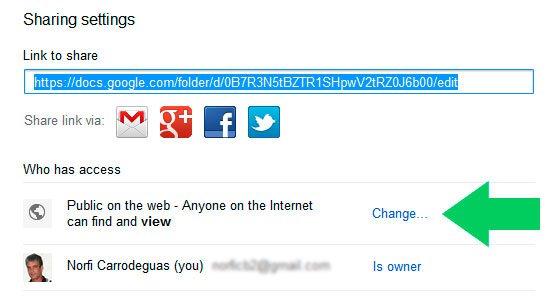
5- En la siguiente ventana marca la opción: "Pública en la web".
Guarda los cambios
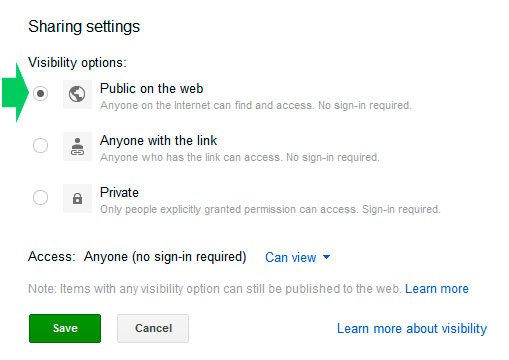
5- Sube todos los archivos al interior de dicha carpeta.
6- Para finalizar selecciona la carpeta publica creada que contiene los archivos en su interior.
Copia en la barra de direcciones del navegador la dirección URL que le ha sido asignada.
Sera similar a la siguiente:
https://drive.google.com/#folders/0B7R3N5tBZTR1SHpwV2tRZ0J6b00

Esta dirección no se puede usar para cargar los archivos del sitio almacenado. Es necesario sustituirla usando solo la identificación de la carpeta pública.
En este ejemplo la dirección URL es la siguiente:
Puedes dar un clic en ella y usarla para cargar la página creada como ejemplo.
Si el sitio que has subido posee un archivo index.html, al usar la dirección anterior se cargará en el navegador la página principal, aun si los usuarios no poseen una cuenta de Google.
Usar Google Drive como un servicio de alojamiento o como una red CDN
De forma algo similar a la anterior podemos usar nuestro espacio de almacenamiento en Google Drive para alojar y servir imágenes, videos u otros archivos grandes y de esa forma beneficiarnos si tenemos limitaciones en nuestro servidor.
Otra ventaja es que al usar Google servidores dispersos geográficamente, funcionará igual que una Red de Distribución de Contenidos (CDN), todos sabemos lo caro que pueden resultar estos servicios.
Lee más información en: Servicios CDN en internet para acelerar un blog o sitio web
Si tienes alguna duda la imagen que se muestra a continuación se encuentra alojada en nuestra cuenta de Google Drive, puedes comprobarlo abriéndola en una nueva ventana y observando la dirección URL que le corresponde.

¿Cómo crear los archivos HTML para subirlos a Google Drive?
En otras páginas de este sitio puedes encontrar información de cómo crear tus páginas web. Puedes hacerlo manualmente, pero es más fácil usar plantillas prediseñadas.
También puedes guardar un documento en Word como archivo HTML, pero es la última de las opciones recomendadas.
Las páginas que se mencionan son las siguientes:
Resultado del experimento... una semana después
El experimento que se menciona en este artículo ha sido un éxito.
Después de unos días la página publicada en Google Drive fue indexada por Google y aparece en los primeros lugares en los resultados de búsqueda del buscador, como se muestra en la siguiente imagen.

Puedes comprobarlo tú mismo haciendo una búsqueda usando el término: "Alojar y servir sitio web en Google Drive" u otros similares.
También puedes usar para eso el siguiente vínculo: Buscar
Demuestra que es posible usar dicho servicio para crear un sitio pequeño, que será posicionado favorablemente en Google siempre que se respeten las más elementales normas técnicas.
Fuente:enlace
"Desarrolla tus ideas con los Cursos, Diplomados y Maestría en Uneweb www.uneweb.edu.ve"





No hay comentarios:
Publicar un comentario